Odinstalování prohlížeče Opera netrvá dlouho. To lze provést dvěma jednoduchými způsoby: pomocí standardního ovládacího panelu a ručně.
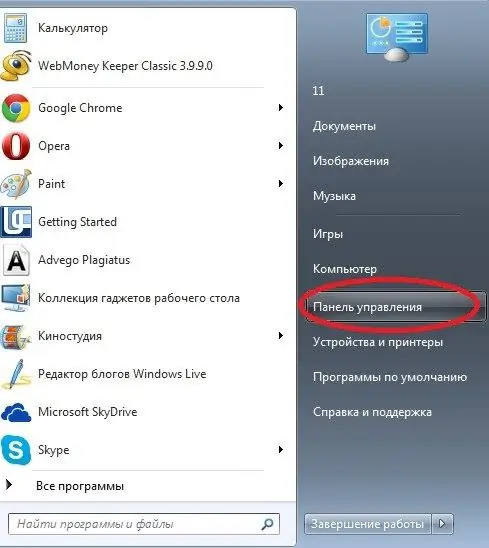
Jakýkoli prohlížeč z počítače, včetně Opery, můžete odebrat několika způsoby. Důvody takového odebrání mohou být navíc velmi odlišné: nemusí se vám líbit samotný prohlížeč nebo rychlost jeho práce, rozhraní atd. Nemůžete to udělat bez jednoduchého odstranění zástupce z plochy; budete muset odstranit soubory prohlížeče ze systému vašeho osobního počítače.
Odeberte Opera pomocí ovládacího panelu
V této verzi odebrání prohlížeče je vše jednoduché:
1. Klikněte na tlačítko „Start“v levém dolním rohu obrazovky a na kartě, která se otevře, vyberte „Ovládací panely“.
2. Najděte kartu „Programy“a klikněte pod ní na tlačítko „Odinstalovat program“, čímž zkrátíte cestu a přejdete přímo do požadované části.
3. Načtěte seznam všech programů, které jsou ve vašem osobním počítači nebo notebooku. Seznam může být poměrně velký, takže ho načtěte úplně. Jinak existuje možnost, že se proces bude táhnout, nebo počítač úplně zamrzne. V tomto seznamu najdete ikonu prohlížeče Opera.
4. V horní části obrazovky se zobrazí tlačítko „Odstranit“, na které klikněte. To je vše, proces odebrání prohlížeče běží.
5. V okně, které se zobrazí, musíte označit svůj souhlas se smazáním Opery a také zaškrtnout políčko „Smazat všechna uživatelská data“, pokud chcete, aby Opera neuložila vaše hesla, historii stahování dat, záložky atd. Pokud odinstalujete prohlížeč pouze pro přeinstalaci, nemusíte na toto zaškrtávací políčko klikat.
6. Po několika sekundách se zobrazí okno s oznámením, že prohlížeč byl úspěšně odstraněn.
Ruční odebrání Opery
Ne vždy odstranění pomocí ovládacího panelu může úplně vymazat všechny soubory prohlížeče z počítače. Pokud chcete Operu úplně odinstalovat, je nejlepší to provést ručně.
1. Najděte složku C: / Program Files / Opera a odstraňte ji. Obsahuje hlavní soubory prohlížeče. Kromě této však existují ještě dvě skryté složky, takže zapněte zobrazení skrytých souborů.
2. Na této cestě najdete následující složku: C: / Users / UserName / AppData / Roaming / Opera. Je v něm uloženo uživatelské nastavení, takže pokud se plánujete jednoho dne vrátit k práci s Opera, neměli byste tento soubor mazat.
3. Poslední složka se nachází zde: C: / Users / Uživatelské jméno / AppData / Local / Opera. Obsahuje mezipaměť uživatele. Po odstranění všech tří složek se prohlížeč Opera z vašeho počítače již nenačte. Zbývá vyprázdnit koš, aby nebylo možné obnovit jeho soubory.






